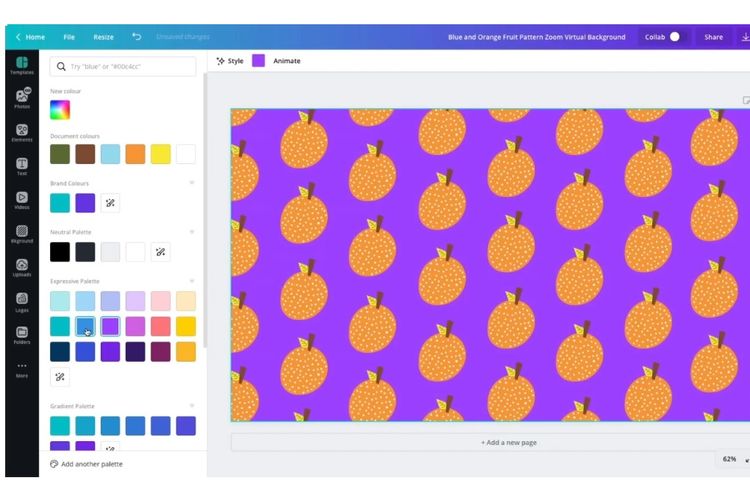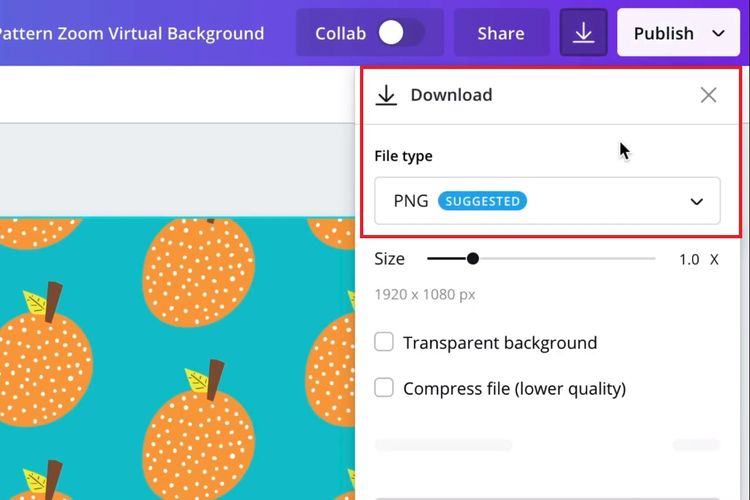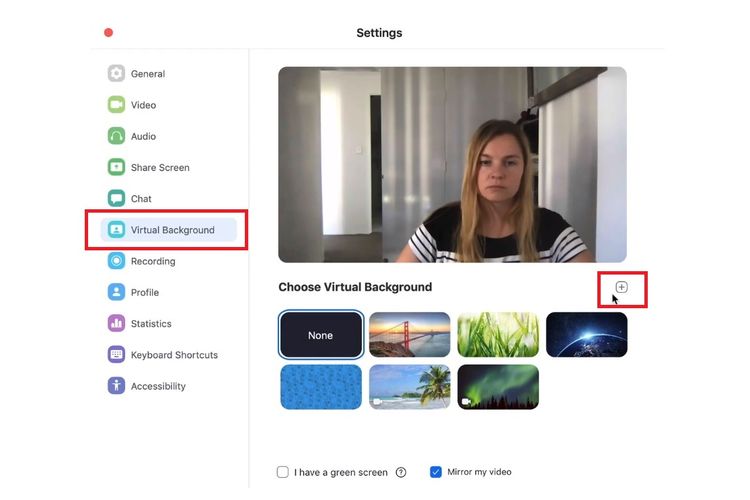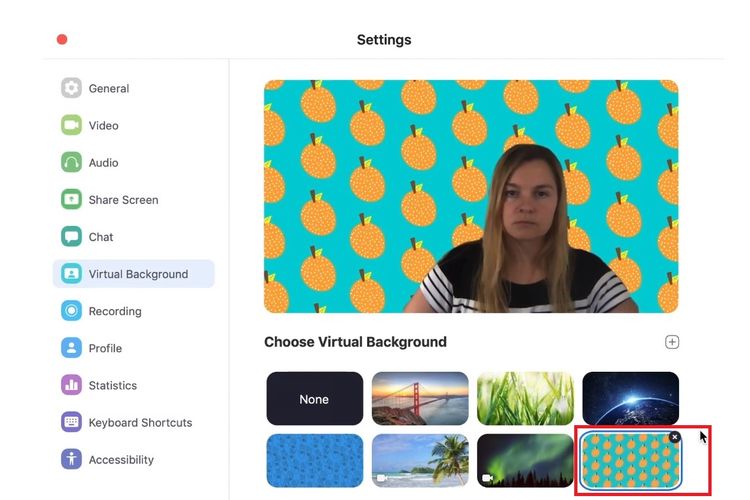Sejak adanya wabah Covid-19 yang telah menyebar di beberapa daerah di Indonesia, maka semua pekerja diimbau untuk bekerja di rumah atau work from home (WFH). Tujuan dari imbauan yang pemerintah gaungkan itu adalah untuk menekan angka penularan virus Covid-19 yang semakin hari semakin banyak korban.
Selama bekerja di rumah, tentu perlu aplikasi conference pendukung sebagai mobilitas setiap orang ingin melakukan tatap muka secara online. Nah banyak dari mereka yang memilih aplikasi Zoom sebagai pendukung dari aktivitas di rumah tersebut.
Bagi yang belum tahu cara download aplikasi Zoom cloud meetings, kamu bisa lihat melalui tautan di bawah ini.
Apa itu Aplikasi Zoom?
Aplikasi Zoom memang sudah memiliki fitur yang cukup menarik untuk melakukan panggilan video. Karena latar belakang dari layar di laptop/PC kamu bisa kamu ubah sesuai dengan yang diinginkan
Lalu bagaimana cara mengubah backgroud atau latar belakang aplikasi Zoom saat melakukan video conference? yuk simak terus ulasan berikut di bawah ini.
Cara Mengubah Background di Aplikasi Zoom Cloud Meetings
Waktu yang dibutuhkan: 3 menit
Untuk mengubah background aplikasi Zoom, langkah pertama yang harus kamu perhatikan adalah jenis gambar yang ingin kamu gunakan sebagai background nanti. Jenis file yang digunakan harus format PNG atau MP4.
- Buka aplikasi Canva untuk mengedit gambar backgroud
Setelah terbuka, pengguna bisa memilih gambar yang telah di download di galeri yang ingin digunakan backgroud di aplikasi Zoom.

- Memodifikasi gambar background
Kamu dapat memodifikasi gambar sesuka hati, setelah di edit dengan aplikasi Canva. Simpan gambar tersebut dalam format PNG atau MP4.
Tombol untuk mengubah jenis format ada di sebelah kanan atas tepat di bawah tombol ‘publish‘.
- Buka aplikasi Zoom cloud meetings
Setelah terbuka aplikasi zoom cloud meetings, klik pada ikon (+) di bagian bawah kanan untuk membuka file explore. Kemudian pilih gambar yang kamu inginkan untuk mengubah background di video.

- Background siap digunakan di aplikasi zoom cloud meetings
Setelah dipilih gambar bakal muncul di bawah sebelah kanan. Setelah itu pengguna langsung bisa menggunakan gambar tersebut sebagai latar belakang di aplikasi Zoom cloud meetings.

Itulah cara mengubah background di aplikasi Zoom Cloud Meetings dengan mudah. Jika kamu punya pertanyaan seputar aplikasi Zoom cloud meetings, yuk langsung ditanyakan melalui kolom komentar di bawah ini.